Ativar as definições de restrição de usuários
Esta secção descreve como configurar o equipamento para permitir que certas funções do equipamento sejam utilizadas apenas por certos utilizadores.
Utilizando o Web Image Monitor, active a restrição de utilizadores para algumas ou todas as funções listadas abaixo e, em seguida, registe os utilizadores que podem utilizar essas funções.
Cópia
Envio de faxes
Scan to E-mail/FTP/Folder
Scan to USB
Imprimir
Envio de faxes via LAN-Fax
É possível especificar quais as funções que estão disponíveis para cada utilizador mediante autenticação. É possível registrar até 30 usuários.
![]() Inicie o Web browser e aceda ao equipamento introduzindo o respectivo endereço IP.
Inicie o Web browser e aceda ao equipamento introduzindo o respectivo endereço IP.
![]() Clique em [Restringir funções disponíveis].
Clique em [Restringir funções disponíveis].
![]() Introduza a palavra-passe de administrador, se necessário.
Introduza a palavra-passe de administrador, se necessário.
![]() Clique em [Aplicar].
Clique em [Aplicar].
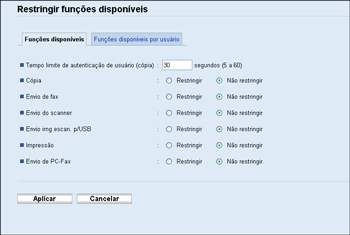
![]() Em “Funções disponíveis”, insira o valor de timeout em segundos (5 a 60, o padrão é 30) em [Tempo limite de autenticação de usuário (cópia)].
Em “Funções disponíveis”, insira o valor de timeout em segundos (5 a 60, o padrão é 30) em [Tempo limite de autenticação de usuário (cópia)].
O usuário continua autenticado depois do papel ser ejetado durante a cópia utilizando o scanner plano até o término do tempo especificado aqui. Deve ter em conta que a autenticação para outras funções expirará imediatamente após utilizar essa função.
![]() Selecione [Restringir] para as funções que se deseja restringir e, em seguida, clique em [Aplicar].
Selecione [Restringir] para as funções que se deseja restringir e, em seguida, clique em [Aplicar].
Seleccione [Não restringir] para as funções que não quiser restringir.
A definição de restrição de utilizadores está activada para a função seleccionada. Vá para as etapas seguintes para registrar usuários.
![]() Clique em [Funções disponíveis por usuário].
Clique em [Funções disponíveis por usuário].
É apresentada uma lista com as entradas dos usuários atualmente registrados.
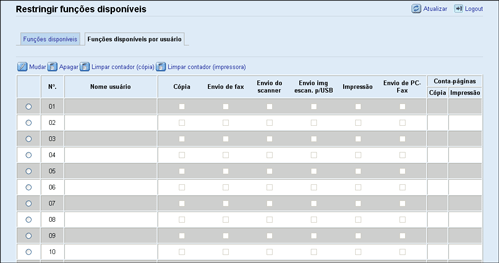
![]() Selecione uma entrada de usuário e, em seguida, clique em [Mudar].
Selecione uma entrada de usuário e, em seguida, clique em [Mudar].
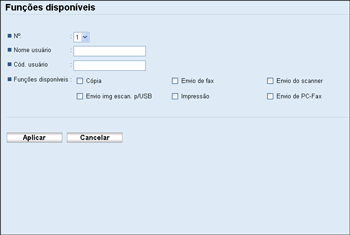
![]() Introduza um nome de utilizador único em [Nome usuário] utilizando até 16 caracteres alfanuméricos.
Introduza um nome de utilizador único em [Nome usuário] utilizando até 16 caracteres alfanuméricos.
![]() Introduza um código de utilizador único em [Cód. usuário] utilizando até 8 dígitos.
Introduza um código de utilizador único em [Cód. usuário] utilizando até 8 dígitos.
O código de usuário será utilizado para autenticar os usuários ao tentarem utilizar uma função restrita.
![]() Seleccione as funções que pretende que estejam disponíveis para o utilizador mediante autenticação.
Seleccione as funções que pretende que estejam disponíveis para o utilizador mediante autenticação.
As funções não seleccionadas estarão disponíveis para os utilizadores autenticados mediante este código de utilizador.
![]() Clique em [Aplicar].
Clique em [Aplicar].
![]() Feche o navegador.
Feche o navegador.
![]()
Você deve inserir um nome e um código de usuário para registrar uma entrada de usuário.
Não é possível que duas entradas de usuário tenham o mesmo nome ou código de usuário.
Em “Funções disponíveis por usuário”, é possível visualizar a informação do contador para impressões feitas pelas funções de copiadora e impressora com base no usuário.
O contador é reiniciado em 0 nos casos a seguir:
Ao selecionar um usuário e clicar em [Limpar contador (cópia)] ou [Limpar contador (impressora)]
Quando o código do usuário é alterado (não o nome de usuário)
Quando a definição é eliminada com o [Reiniciar configurações de funções disponíveis] em [Ferramentas de administração].
![]()
Para mais informações sobre a utilização do Web Image Monitor, consulte Usar o Web Image Monitor
 .
.Para mais detalhes sobre [Reiniciar configurações de funções disponíveis], consulte Configurar as Definições do Administrador
 .
.